Telefonunuzu kaybederseniz veya kişileri yeni bir cihaza aktarmanız gerekirse, iPhone'unuzu yedeklemek kullanışlı olacaktır. iPhone'unuz muhtemelen ziyaret ettiğiniz yerlerin binlerce fotoğrafını, paylaştığınız anları ve çektiğiniz sevimli evcil hayvan fotoğraflarını içerir.
İçindekiler
- MacOS Catalina veya daha yenisi: Finder'ı kullanın
- MacOS Mojave ve öncesi ya da Windows 10: iTunes'u kullanın
- iCloud nasıl kullanılır?
- Güvenli
Yedeklemeler ayrıca, iOS'a bir şey olursa veya hatalı bir beta ile uğraşmaktan bıktıysanız, telefonunuzu geri yüklemenin iyi bir yoludur. Resimleri, kişileri ve indirdiğiniz tüm önemli dosyaları kaybetmemek için telefonunuzu düzenli olarak yedeklemenizi öneririz.
Önerilen Videolar
Neyse ki, bir iPhone'u yedeklemek kolaydır ve yedeklemenizi otomatik olarak güncelleyebilirsiniz. Bu kılavuz, Finder, iTunes ve iCloud kullanarak bir iPhone'u nasıl yedekleyeceğinizi gösterir.
MacOS Catalina veya daha yenisi: Finder'ı kullanın
Apple, bildiğimiz şekliyle iTunes'u ortadan kaldırdı
MacOS Catalina. Onun yerine yeni Müzik iTunes logolu uygulama. Ancak, iPhone yedeklemeleri için kullanılmaz. Bunun yerine, Apple bu işlevi Finder'a taşıdı.
Aşama 1: iPhone'unuzu MacOS Catalina veya daha yenisini çalıştıran Mac'inize takın. Modern MacBook'larda bir USB-C adaptörüne veya bir USB-C-to-Lightning kablosuna ihtiyacınız olacağını unutmayın.
Adım 2: Açık Bulucu ve öğesini seçin iPhone solda listelenmiştir.
Aşama 3: maviye tıklayın Güven sağda görüntülenen düğme.
Adım 4: iPhone'da bir Bu bilgisayara güven istemi belirir. Musluk Güven ve devam etmek için parolayı girin.
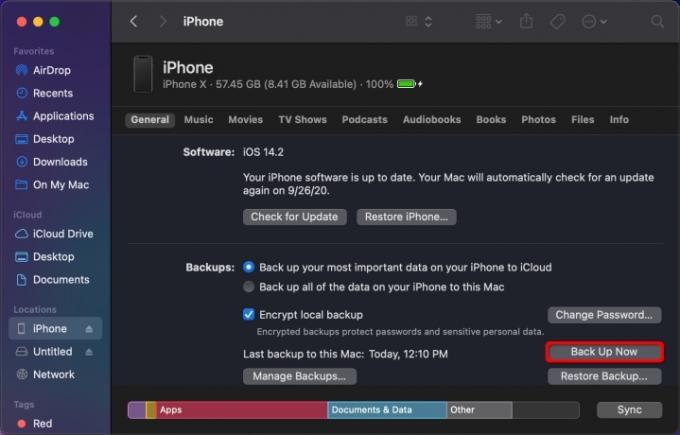
Adım 5: Finder'a geri dönün, Şimdi yedekle altındaki düğme Genel sekme.
Alt kısımdaki bir durum çubuğu, yedekleme ilerlemesini gösterecektir. Bu biraz zaman alabilir, bu yüzden bekleme sırasında bir şeyler atıştırın. Finder'ın ayrıca yerel yedeklemeyi şifrelemek (varsayılan olarak etkindir), bir iPhone'u bir yedekten geri yüklemek, tüm medyayı Mac ile eşitlemek vb. için araçlar sağladığını unutmayın.
MacOS Mojave ve öncesi ya da Windows 10: iTunes'u kullanın
Apple, iTunes'u aşamalı olarak kaldırıyor olsa da, MacOS Mojave ve önceki sürümleri çalıştıran Mac'lerde ve Windows 10 PC'lerde çalışmaya devam ediyor. iPhone'unuzun en önemli anıları için harika bir yedekleme aracı görevi görebilir. Aşağıdaki talimatlar aşağıdakilere dayanmaktadır: Windows 10 için iTunes.
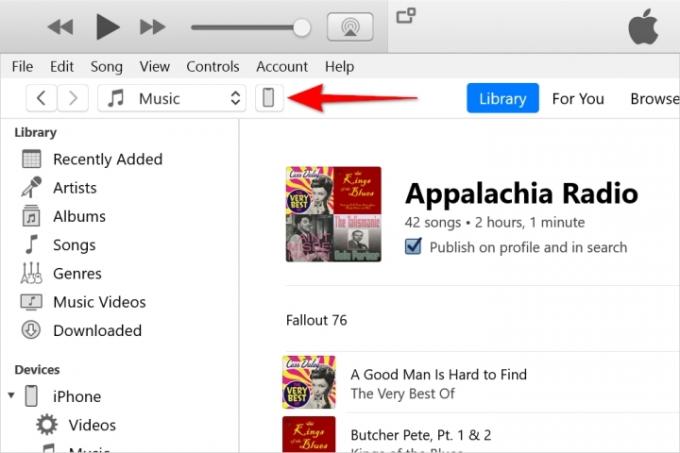
Aşama 1: iPhone'u Mac veya Windows 10 PC'nizin USB bağlantı noktasına bağlayın. PC'ye bağlı olarak bir USB-C adaptörüne veya bir USB-C-to-Lightning kablosuna ihtiyacınız olabilir.
Adım 2: iTunes'u açın ve tıklayın Devam etmek komut isteminde. Yalnızca bilgisayarın bağlı iPhone'a erişip erişemeyeceğini sorar.
Aşama 3: iPhone'da bir Bu bilgisayara güven istemi belirir. Musluk Güven ve devam etmek için parolayı girin.
Adım 4: iTunes'da küçük iPhone yukarıda gösterildiği gibi sol üst köşenin yanındaki düğme. iTunes, cihazınızı tanımıyor gibi görünüyorsa, şunları izleyin: Apple yardım adımları.
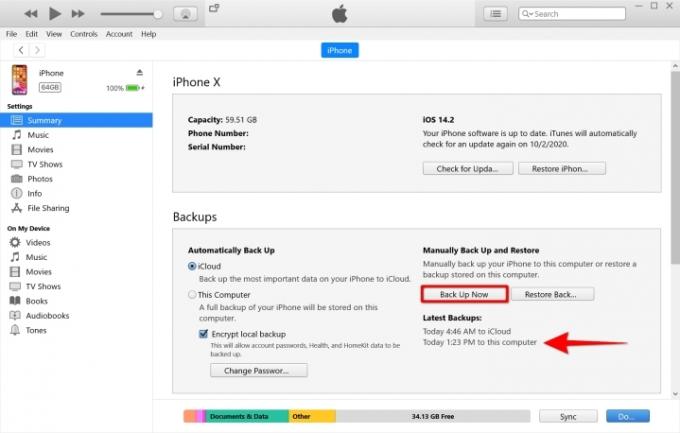
Adım 5: Seçme Özet solda listelenmiştir.
Adım 6: Seçme Yerel Yedeklemeyi Şifrele, bir parola yazın ve ardından Şifreyi belirle yedeklemeyi şifrelemek istiyorsanız. Seçtiğiniz parolayı hatırladığınızdan veya içinde sakladığınızdan emin olun. şifre yöneticisi.
Adım 7: Tıkla Şimdi yedekle altında listelenen düğme Yedekler.
Yedekleme işlemi tamamlandığında, altında bir giriş arayın. Son Yedeklemeler yedeklemenin başarılı olup olmadığını doğrulamak için.
iCloud nasıl kullanılır?
Elmalar iCloud hizmeti, dosyalarınızı uzak bir bulut sunucusuna hızlı bir şekilde aktarırken, yedeklemeleri manuel veya otomatik olarak kontrol edebilir. Bu özel özelliği etkinleştirdiğinizde, iCloud'a bağlı cihazlarınızdan biri işe yararsa resimlerinizi ve diğer önemli verileri kaybetme konusunda endişelenmenize gerek kalmaz.
Ücretsiz bir hesabınız varsa, yalnızca 5 GB veri depolama alanına sahip olursunuz. Muhtemelen, sahip olduğunuz her bir medya dosyasını yedeklemek için yeterli alan olmayacaktır. Yine de, Apple'ın sunduğu üç premium depolama seçeneği bu size maksimum 2TB alan sağlar.



Aşama 1: Açık Ayarlar ve adınıza (aka Apple Kimliği) dokunun.
Adım 2: Musluk iCloud. iCloud'unuzu hiç bağlamadıysanız, şimdi ona gidebilir ve hangi uygulamaları otomatik olarak yedekleyeceğini seçebilirsiniz.
Aşama 3: Aşağı kaydırın ve dokunun iCloud Yedekleme.
Adım 4: Şuna dokunun: Değiştir yanında iCloud Yedekleme açmak için (yeşil).
Adım 5: iPhone'u şimdi manuel olarak yedeklemek için, simgesine dokunun. Şimdi yedekle.Yedeklemenin onayını hemen alacaksınız. Şimdi yedekle düğme. Şu konudaki ayrıntılı kılavuzumuza göz atın: iCloud'u kullanarak hem iCloud hem de iOS aygıtlarınızın platformları ve işletim sistemleri hakkında daha fazla bilgi için.
Güvenli
Uygun yedeklemeler, özel bilgilerinizi güvence altına almak ve güvenli ve sağlam kalmasını sağlamak için kesin bir yöntemdir. Bu arada, ağır hizmet tipi telefon kılıfınız, telefonunuzun donanımını olası hasarlara karşı koruyacaktır. Tüm değerli cep telefonunuzu (uygulamalar, müzikler, resimler, videolar ve daha fazlası) kaybetmeyeceğinizden emin olmanın tek yolu, iPhone'unuzu düzenli olarak yedeklemektir. Daha fazlasını öğrenmekle ilgileniyorsanız, üzerinde geliştirdiğimiz kullanışlı kılavuzu da okuyabilirsiniz. iPhone nasıl sıfırlanır.
Editörün Notu: Doğruluğu 6 Nisan 2023'te doğrulanmıştır.
Editörlerin Önerileri
- Bir iPhone açık artırmada çılgın bir meblağ karşılığında satıldı
- iPhone 15 Pro bu özelliği almazsa çok sinirlenirim
- iOS 17 beta'yı hemen iPhone'unuza nasıl indirebilirsiniz?
- Bugün alışveriş yapabileceğiniz en iyi 5 Prime Day telefon fırsatı
- Tonlarca resmi iPhone kılıfı Amazon Prime Day için indirimli
Yaşam tarzınızı yükseltinDijital Eğilimler, en son haberler, eğlenceli ürün incelemeleri, anlayışlı başyazılar ve türünün tek örneği ön incelemelerle okuyucuların hızlı tempolu teknoloji dünyasını takip etmelerine yardımcı olur.



